সুচিপত্র
এক্সেলে এলোমেলো নমুনা নির্বাচন করার বিভিন্ন উপায় রয়েছে। তাদের মধ্যে, আমরা আপনাকে দেখাব 4টি সহজ, সহজ এবং কার্যকর পদ্ধতি এক্সেলে এলোমেলো নমুনা নির্বাচন করার জন্য।
ওয়ার্কবুক ডাউনলোড করুন
Select Random Sample.xlsx
Excel এ র্যান্ডম নমুনা নির্বাচন করার 4 পদ্ধতি
নিম্নলিখিত সারণী দেখায় নাম এবং বেতন কলাম। এই টেবিল থেকে এলোমেলো নাম এবং বেতন নির্বাচন করতে আমরা 4টি পদ্ধতি ব্যবহার করব। এখানে, আমরা এক্সেল 365 ব্যবহার করেছি। আপনি যেকোন উপলব্ধ এক্সেল সংস্করণ ব্যবহার করতে পারেন।

পদ্ধতি-1: র্যান্ডম নমুনা নির্বাচন করতে ডেটা বিশ্লেষণ টুলবার ব্যবহার করে
এতে পদ্ধতিতে, আমরা শুধুমাত্র ডেটা অ্যানালাইসিস টুলবার ব্যবহার করে সাংখ্যিক মান থেকে র্যান্ডম মান নির্বাচন করতে পারি। এখানে, আমরা র্যান্ডম 5 বেতন কলামে 5টি এলোমেলো বেতন নির্বাচন করব।
➤শুরু করতে, আমরা রিবনের ডেটা ট্যাবে যাব, এবং আমরা ডেটা বিশ্লেষণ টুল নির্বাচন করব।

একটি ডেটা বিশ্লেষণ উইন্ডো আসবে।
➤ আমরা করব। বিশ্লেষণ সরঞ্জাম হিসাবে নমুনা নির্বাচন করুন।
➤ ঠিক আছে এ ক্লিক করুন।

এখন, একটি স্যাম্পলিং উইন্ডো আসবে।
➤ আমরা C3 থেকে C12 পর্যন্ত ইনপুট রেঞ্জ নির্বাচন করব, নমুনার সংখ্যা বক্সে, আমরা টাইপ করব 5
➤ আউটপুট রেঞ্জ -এ আমরা E3 <থেকে সেল নির্বাচন করব 2>থেকে E7 , এবং আমরা ঠিক আছে ক্লিক করব।

অবশেষে, আমরা <1 তে 5টি এলোমেলো বেতন দেখতে পাব। এলোমেলো 5 বেতন কলাম।

আরো পড়ুন: এক্সেলের মানদণ্ডের উপর ভিত্তি করে এলোমেলো নির্বাচন (3টি ক্ষেত্রে)
পদ্ধতি -2: RAND ফাংশন ব্যবহার করে
এই ক্ষেত্রে, আমরা RAND ফাংশনটি ব্যবহার করে শীর্ষ 5টি র্যান্ডম সারি নির্বাচন করব।
➤ প্রথমত, আমরা টাইপ করব নিচের সূত্রটি কক্ষে D3 ।
=RAND() এখানে, RAND ফাংশনটি ঘরে ফিরে আসে D3 একটি এলোমেলো সংখ্যা সহ।
➤ এর পরে, আমরা ENTER চাপব।

আমরা দেখতে পাচ্ছি। D3 কক্ষে একটি এলোমেলো সংখ্যা।
➤ আমরা এখন ফিল হ্যান্ডেল টুলের সাহায্যে সূত্রটি টেনে আনব।
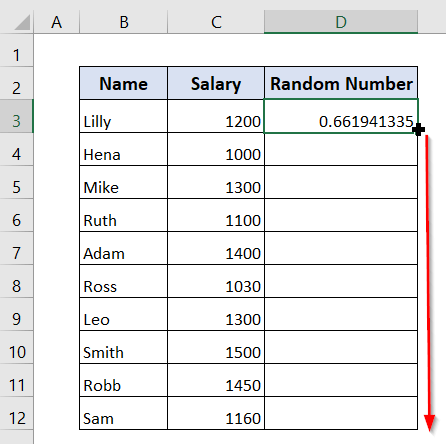 <3
<3
এখন, আমরা র্যান্ডম নম্বর কলামে র্যান্ডম সংখ্যা দেখতে পাচ্ছি।
17>
এখন, আমরা র্যান্ডম-এ শুধুমাত্র মান চাই নম্বর কলাম।
➤ এটি করার জন্য, আমরা সেল D3 থেকে D12 থেকে নির্বাচন করব, এবং আমরা মাউসে রাইট ক্লিক করব।
➤ এর পর, আমরা কপি এ ক্লিক করি।

এখন, আমরা কপি করা নম্বরটিকে একই ঘরে পেস্ট করব।
➤ আমরা সেল D3 থেকে D12 নির্বাচন করব , এবং আমরা মাউসে রাইট-ক্লিক করব।
➤ এর পরে, আমরা পেস্ট স্পেশাল এ ক্লিক করব এবং তারপর মান পেস্ট করুন এ ক্লিক করব।

এখন, আমরা র্যান্ডম নম্বর কলামে দেখতে পাচ্ছি যে সূত্র বারে কোন সূত্র নেই।
অতএব, আছে র্যান্ডম নম্বর কলামে শুধুমাত্র মান।
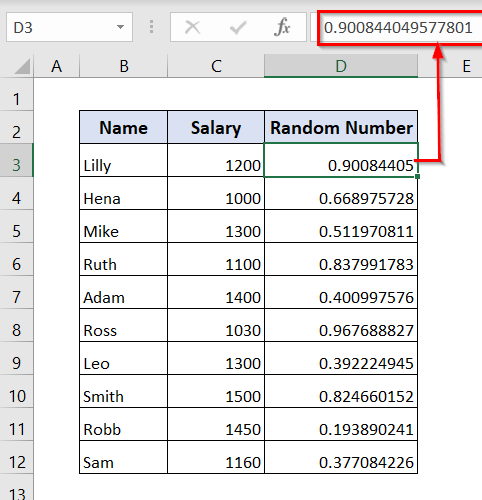
➤ এখন, আমরা আমাদের সম্পূর্ণ ডেটাসেট নির্বাচন করব, এবং আমরা যাবো হোম ট্যাব।
➤ এর পরে, আমরা সম্পাদনা > সর্ট & ফিল্ট করুন r> কাস্টম বাছাই ।

এখন, একটি বাছাই উইন্ডো প্রদর্শিত হবে।
➤ আমরা এলোমেলো সংখ্যা হিসাবে বাছাই করুন নির্বাচন করব, এবং অর্ডার সবচেয়ে ছোট হিসাবে।
➤ তারপর ক্লিক করুন ঠিক আছে ।

অবশেষে, আমরা সবচেয়ে বড় অনুসারে সাজানো নাম এবং বেতন দেখতে পারি সবচেয়ে ছোট এলোমেলো নম্বর ।

➤ এখন, আমরা সেরা 5টি নির্বাচন করব নাম এবং বেতন , এবং আমরা মাউসে রাইট ক্লিক করব, এবং আমরা কপি

➤ নির্বাচন করব এখন, আমরা টপ 5 নাম<2 পেস্ট করব।> এবং বেতন কলামে F এবং G ।
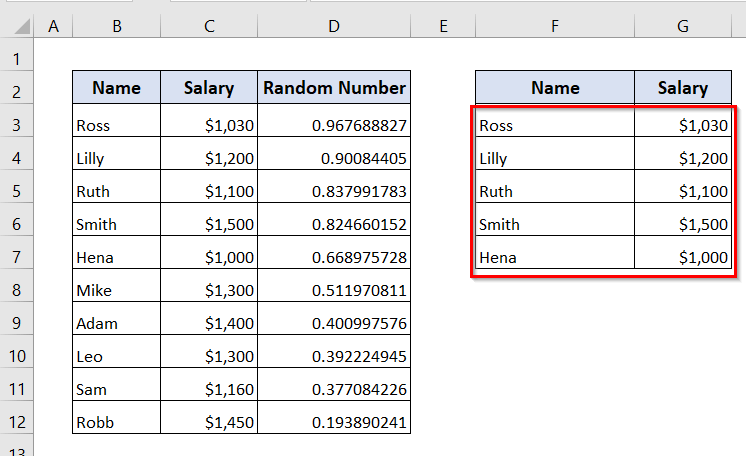
আরো পড়ুন:<2 এক্সেল এ কিভাবে এলোমেলোভাবে সারি নির্বাচন করবেন (2 উপায়)
পদ্ধতি-3: INDEX, RANDBETWEEN এবং ROWS ফাংশন ব্যবহার করে
এই পদ্ধতিতে, আমরা একটি নির্বাচন করতে চাই একক র্যান্ডম নাম।
আমরা INDEX , RANDBETWEEN , এবং ROWS ফাংশনগুলি ব্যবহার করব।
➤ প্রথমেই , আমরা E3 সেলে নিম্নলিখিত ফাংশনটি টাইপ করব।
=INDEX($B$3:$B$17,RANDBETWEEN(1,ROWS($B$3:$B$17))) এখানে,
- RO WS($B$3:$B$17) → B3 থেকে B17 কক্ষের মধ্যে সারির সংখ্যা প্রদান করে।
- RANDBETWEEN(1,ROWS) ($B$3:$B$17)) → 1 এবং সারির সংখ্যার মধ্যে একটি এলোমেলো সংখ্যা প্রদান করে।
- INDEX($B$3:$B$12, RANK(D3,$D) $3:$D$12), 1) → RANDBETWEEN দ্বারা ফেরত দেওয়া নম্বরটি row_num আর্গুমেন্টে দেওয়া হয় INDEX ফাংশনের, তাই এটি সেই সারি থেকে মান বেছে নেয়। কলাম_সংখ্যা আর্গুমেন্টে, আমরা 1 সরবরাহ করি কারণ আমরা প্রথম কলাম থেকে একটি মান বের করতে চাই।
➤ এখন, ENTER<টিপুন 2>।

আমরা আমাদের একক র্যান্ডম নাম কলামে Robb একটি র্যান্ডম নাম দেখতে পাচ্ছি।

আরো পড়ুন: এক্সেলের একটি তালিকা থেকে কীভাবে র্যান্ডম স্ট্রিং তৈরি করবেন (5টি উপযুক্ত উপায়)
পদ্ধতি-4: ডুপ্লিকেট ছাড়া র্যান্ডম নমুনা নির্বাচন করুন
এই পদ্ধতিতে, আমরা ডুপ্লিকেট ছাড়া র্যান্ডম নমুনা নির্বাচন করতে পারি । নিম্নলিখিত টেবিলে, আমরা চাই র্যান্ডম নম্বর এবং র্যান্ডম নাম । এখানে, আমরা RAND , INDEX , এবং RANK ফাংশনগুলি ব্যবহার করব।

➤ প্রথম সর্বোপরি, আমরা D3 কক্ষে নিম্নলিখিত সূত্রটি টাইপ করব।
=RAND() ➤ ENTER টিপুন।

আমরা D3 ঘরে একটি র্যান্ডম সংখ্যা দেখতে পাচ্ছি।
➤ আমরা ফিল হ্যান্ডেল দিয়ে সূত্রটি কপি করতে পারি। টুল।

এখন, আমরা র্যান্ডম নম্বর কলামে র্যান্ডম সংখ্যা দেখতে পাচ্ছি।

➤ এখন, আমরা E3 কক্ষে নিম্নলিখিত সূত্রটি টাইপ করব।
=INDEX($B$3:$B$12, RANK(D3,$D$3:$D$12), 1) এখানে,
- RAND() → এলোমেলো সংখ্যা সহ কলাম D ফেরত দেয়।
- RANK(D3,$D$3:$D$12) → ফেরত দেয় একই সারিতে একটি এলোমেলো সংখ্যার র্যাঙ্ক। উদাহরণস্বরূপ, RANK(D3,$D$3:$D$12) কক্ষে E3 D3 নম্বরের র্যাঙ্ক পায়। যখন অনুলিপি করা হয় D4 , আপেক্ষিক রেফারেন্স D3 পরিবর্তন করে D4 এবং D4 -এ নম্বরের র্যাঙ্ক ফেরত দেয়, ইত্যাদি।
- INDEX($B$3:$B$12, RANK(D3,$D$3:$D$12), 1) → সংখ্যা RANK row_num INDEX ফাংশনের আর্গুমেন্টে দেওয়া হয়, তাই এটি সেই সারি থেকে মান বেছে নেয়। কলাম_সংখ্যা আর্গুমেন্টে, আমরা 1 সরবরাহ করি কারণ আমরা প্রথম কলাম থেকে একটি মান বের করতে চাই।
➤ ENTER টিপুন .

এখন, আমরা Ruth সেল E3 এ একটি এলোমেলো নাম দেখতে পাচ্ছি।
➤ আমরা পারি ফিল হ্যান্ডেল টুলের সাহায্যে সূত্রটি টেনে আনুন।

অবশেষে, আমরা র্যান্ডম নাম কলামে 5টি র্যান্ডম নাম দেখতে পাব। ডুপ্লিকেট ছাড়া।

আরো পড়ুন: এক্সেলে পুনরাবৃত্তি ছাড়াই তালিকা থেকে কীভাবে একটি র্যান্ডম নির্বাচন করবেন
উপসংহার
এখানে, আমরা আপনাকে কিছু সহজ এবং কার্যকর পদ্ধতি দেখানোর চেষ্টা করেছি যা আপনাকে Excel এ র্যান্ডম নমুনা নির্বাচন করতে সাহায্য করবে। আমরা আশা করি আপনি এই নিবন্ধটি সহায়ক হবে. আপনার যদি কোন প্রশ্ন বা পরামর্শ থাকে, অনুগ্রহ করে আমাদের মন্তব্য বিভাগে নির্দ্বিধায় জানতে পারেন৷
৷
